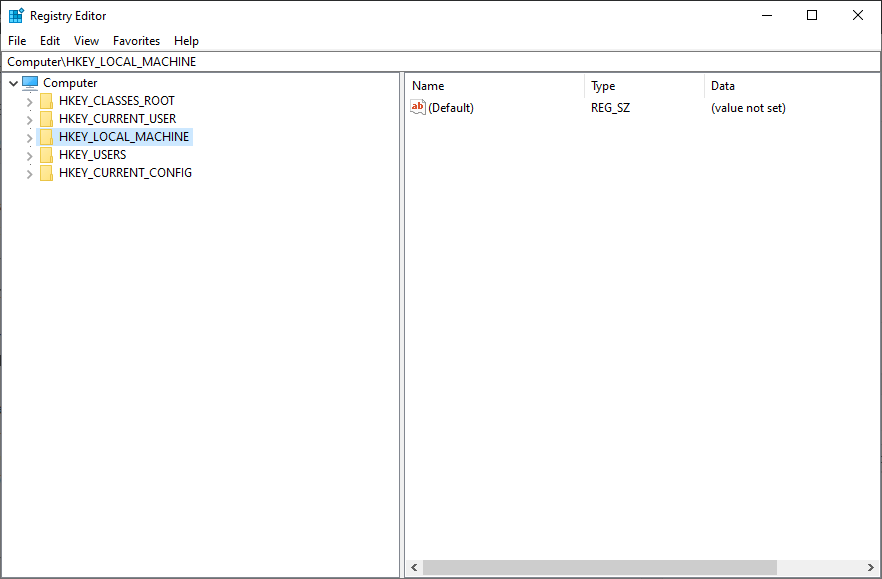Как настроить бесплатный сервер NFS в Windows 10
Чтобы исправить различные проблемы с ПК, мы рекомендуем DriverFix: это программное обеспечение будет поддерживать ваши драйверы в рабочем состоянии, тем самым защищая вас от распространенных компьютерных ошибок и сбоев оборудования. Проверьте все свои драйверы сейчас за 3 простых шага:
- Загрузите DriverFix (проверенный файл для загрузки).
- Нажмите «Начать сканирование», чтобы найти все проблемные драйверы.
- Нажмите «Обновить драйверы», чтобы получить новые версии и избежать сбоев в работе системы.
- DriverFix в этом месяце скачали 501 404 читателя.
Если вы когда-нибудь задумывались, можно ли настроить бесплатный сервер NFS в Windows 10, вы попали в нужное место.
Сетевая файловая система – это файл, который позволяет хранить и собирать данные из многодисковой установки и каталогов в общей сети.
Все мы знаем, что смонтировать общий ресурс NFS (сетевая файловая система) в Unix-подобной ОС – это простая задача. На ПК с Windows 10 все не так просто, но операция все равно может быть успешной при правильном руководстве.
В сегодняшней статье мы обсудим, как смонтировать бесплатный общий ресурс NFS из системы UNIX, но на компьютере под управлением Windows 10. Пожалуйста, внимательно следуйте инструкциям, представленным здесь, чтобы избежать каких-либо проблем. Читай дальше, чтобы узнать больше.
Шаги по настройке бесплатного сервера NFS в Windows 10
1 Установите клиент NFS
- Нажмите на поле поиска Cortana -> введите в панели управления -> выберите первый вариант сверху.
- Щелкните параметр «Программы и компоненты».
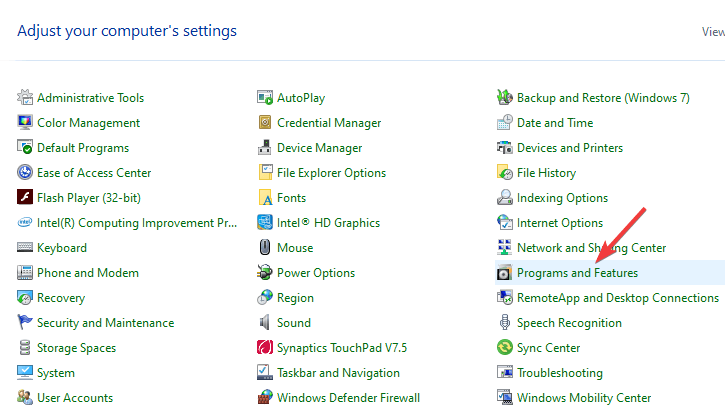
- В меню слева выберите параметр «Включить или отключить функции Windows».
- Внутри окна «Возможности Windows» -> прокрутите вниз и установите флажок «Службы для NFS» -> нажмите «ОК».
- Это запустит процесс установки.
- После того, как процесс будет завершен, вы можете закрыть функции Windows окна и следуйте следующему способу.
Bluestacks не подключается к серверу в Windows 10? Попробуй это
2 Разрешить запись для анонимного пользователя (по умолчанию)
- Нажмите клавиши Win + R на клавиатуре -> введите Regedit -> нажмите Enter.
![Как настроить бесплатный сервер NFS в Windows 10]()
- Перейдите к:
**HKEY_LOCAL_MACHINESOFTWAREMicrosoftClientForNFSCurrentVersionDefault**
- Откройте папку по умолчанию, дважды щелкнув по ней.
- Щелкните правой кнопкой мыши на правой панели -> создайте новое значение DWORD (32-разрядное) -> назовите его AnonymousUid -> назначьте UID, найденный в каталоге UNIX (совместно используемом системой NFS).
- Создайте новое НОВОЕ DWORD (32-битное) значение -> назовите его AnonymousGid -> назначьте GID, найденный в каталоге UNIX.
- Перезагрузите компьютер.
3 Установка бесплатного общего сервера NFS в Windows 10
Для этого примера предположим, что ваше устройство NAS находится в той же сети, что и ваш компьютер с Windows 10, а его IP-адрес – xx.xxxxx.
Выполните следующие действия, чтобы смонтировать общий ресурс NFS:
- Нажмите Win + X и запустите PowerShell (Admin).
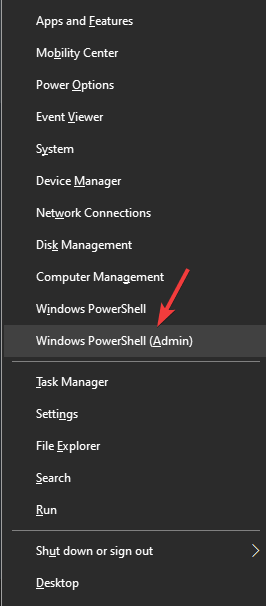
- Введите следующую команду
**C:Userswindows>mount -o anon xx.x.x.xxxmntvms Z:** - Нажмите Enter
- После ввода команды ваш общий сервер NFS готов к доступу, посетив диск Z :.
Примечание. Стоит знать, что при первой попытке записи на устройство NAS общий ресурс занимает много времени. Пожалуйста, проявите терпение.
В сегодняшней статье мы ответили на вопрос «как настроить бесплатный сервер NFS в Windows 10».
Обязательно внимательно следуйте инструкциям, представленным в этом списке, поскольку неправильное изменение любых данных реестра может повлиять на общее состояние и производительность вашего ПК.
Мы хотели бы знать, помогло ли это руководство вам настроить бесплатный сервер NFS в Windows 10. Если да, сообщите нам об этом в разделе комментариев ниже.